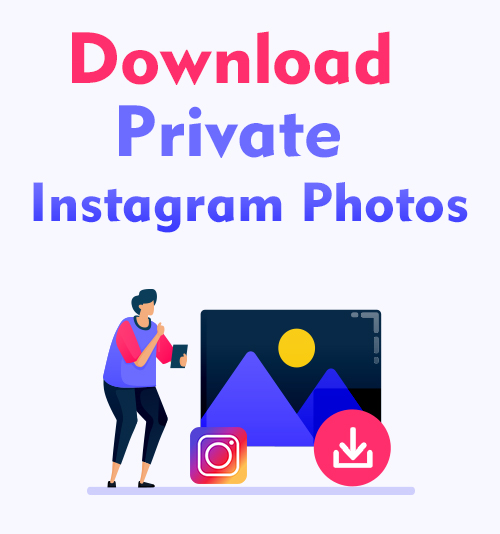
В наши дни Instagram стал популярной социальной платформой. Это простой и легкий способ снимать, редактировать и делиться фотографиями и видео с семьей и друзьями. Сейчас многие молодые люди хотят делиться своей жизнью и деятельностью в Instagram.
Однако не весь контент Instagram является публичным. Многие пользователи устанавливают личную учетную запись и решают, кто может просматривать их контент.
Если вы подписались на некоторые частные учетные записи Instagram, вы можете просматривать их видео и фотографии без ограничений. Тем не менее, если вы хотите скачать личные фото из Instagram, проблема усложняется.
Многие частные загрузчики из Instagram обещают помочь вам загрузить личные фотографии из Instagram онлайн и ничего не получат.
В этой статье я расскажу вам, как скачать приватные фото из Instagram двумя простыми способами. Они оказались работоспособными и бесплатными.
Давай погрузимся.
Часть 1. Как сохранить фото из Instagram из личного кабинета?
По умолчанию все ваши видео и фото общедоступны в Instagram. Другими словами, к загруженным вами видео и фотографиям могут получить доступ миллионы пользователей Instagram. Если вы хотите определить, кто может просматривать ваши фото и видео, вы можете сделать свой Instagram приватным.
Как сделать Instagram приватным? Следуйте инструкциям на вашем Android или iPhone.
- Войдите в свою учетную запись Instagram и коснитесь изображения своего профиля в правом нижнем углу.
- Нажмите трехстрочный значок в правом верхнем углу, затем нажмите значок настроек шестеренки внизу.
- Нажмите «Конфиденциальность», после чего вы сможете включить личную учетную запись.
Если ты хочешь сделайте свой аккаунт в Instagram приватным на ПК, шаги аналогичны:
- Щелкните изображение профиля в правом верхнем углу и выберите «Настройки».
- Щелкните Конфиденциальность и безопасность на левой панели. Затем установите флажок рядом с Личной учетной записью.
После внесения изменений только одобренные подписчики смогут просматривать ваш контент.
Сейчас многие пользователи сделали свою учетную запись частной. Если вы хотите загружать фотографии из этих частных учетных записей Instagram, продолжайте читать.
Часть 2. Как скачать частные фото из Instagram?
Скачать Private Instagram Photos на ПК
В Интернете есть множество частных загрузчиков из Instagram. К сожалению, большинству из них не удается выполнить задачу на основе моего теста.
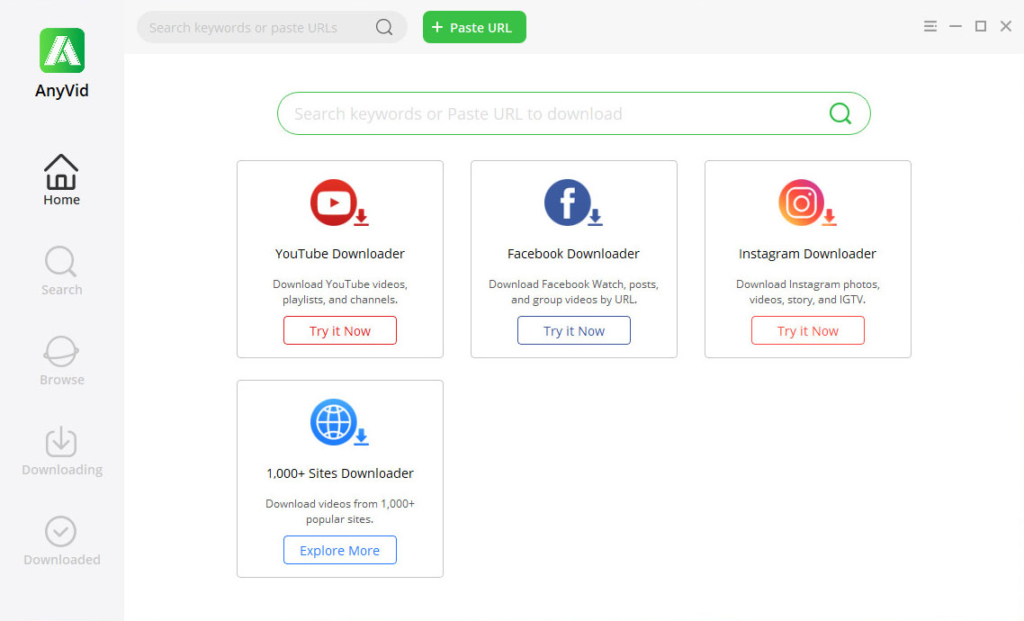
К счастью, я нахожу AnyVid Загрузчик показывает надежную производительность, когда речь идет о загрузке частных фотографий из Instagram.
AnyVid - это профессиональный загрузчик видео из Instagram. Он позволяет без проблем загружать видео, рассказы, изображения и основные моменты. В частности, вы даже можете загружать личные видео и фотографии из Instagram. Следовательно, многие пользователи считают его лучшим частным загрузчиком Instagram.
Как скачать личные фото из Instagram с AnyVid? Теперь позвольте мне показать вам шаги.
Прежде чем мы начнем, установите AnyVid на свой Windows, Mac или Android.
AnyVid
Скачивайте любое видео с 1,000+ сайтов
- для Windows 10/8/7
- для Mac OS X 14+
- для Android
- Шаг 1. Найдите частные фотографии в Instagram и щелкните значок с тремя точками в правом верхнем углу публикации. Затем выберите Копировать ссылку.

- Шаг 2. Переключитесь на AnyVid и вставьте приватную ссылку Instagram в строку поиска. Щелкните значок поиска.
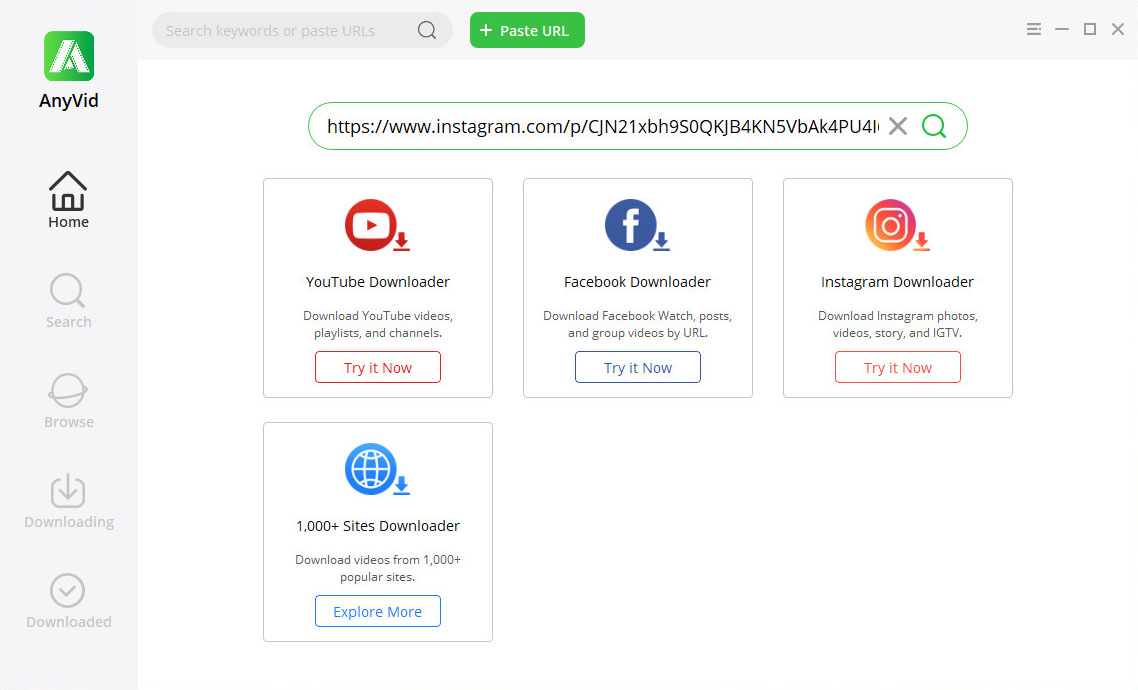
- Шаг 3. Нажмите кнопку JPG, чтобы сохранить частную фотографию в Instagram. Если публикация содержит несколько фотографий, AnyVid может сразу загрузить все фотографии из Instagram.
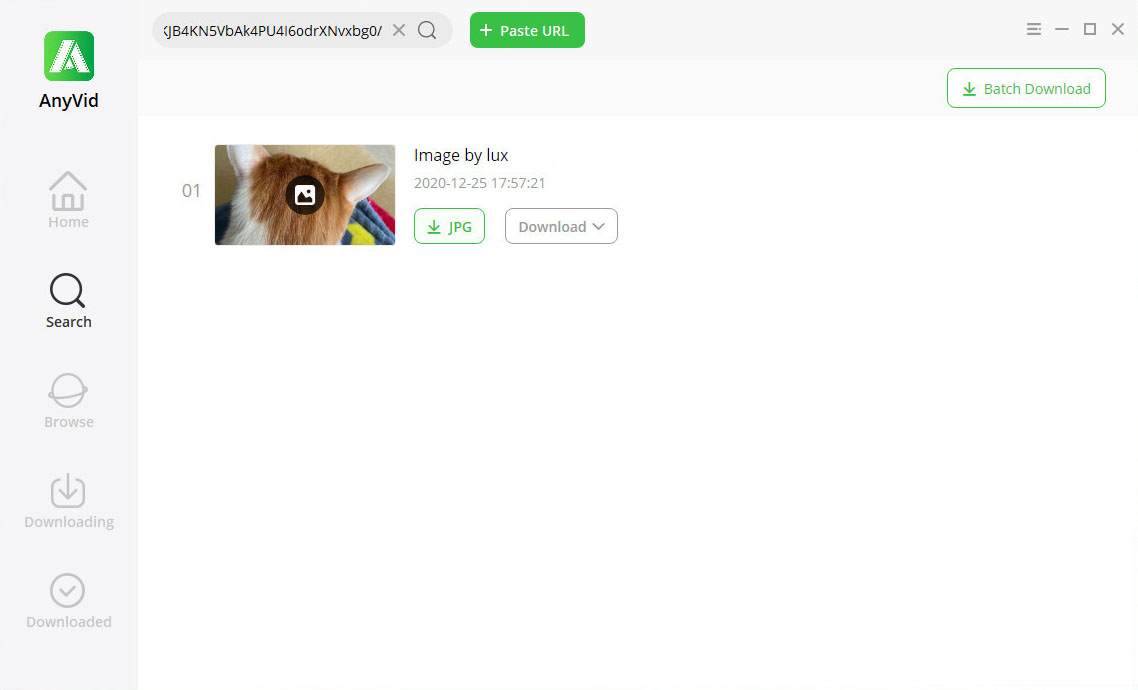
Все сделано.
На самом деле AnyVid - это больше, чем просто загрузчик из Instagram. Он поддерживает загрузку видео с более чем 1,000 сайтов. Более того, AnyVid предлагает на выбор различные качества вывода видео. Чтобы было понятно, 360p, 480p, 720p, 1080p, 2K и 4K.
Дать ему шанс.
Скачать Private Instagram Photos Android
Большинство пользователей Instagram получают к нему доступ с мобильных устройств. Поэтому пользователям предпочтительно загружать частные фотографии из Instagram, не переключая устройства.
К счастью, AnyVid также есть версия Android для мобильных пользователей. В приложении AnyVid вы можете загружать контент из Instagram, такой как обычные фотографии и видеопосты, короткие видеоролики, такие как истории и лучшие моменты, и длинные видеоролики, такие как IGTV. Более того, приложение AnyVid автоматически обнаружит ссылку, которую вы скопировали в буфер обмена. Это делает процесс загрузки более удобным и быстрым. Кроме того, вы можете войти в свою учетную запись Instagram через встроенный браузер приложения AnyVid и загрузить личные фотографии Instagram прямо из своей ленты.
Часть 3. Загрузите частные фотографии из Instagram онлайн
AnyVid пригодится, когда дело доходит до загрузки частных фотографий из Instagram. Однако, если вы очень разбираетесь в технологиях, вы можете загружать личные фотографии из Instagram без каких-либо инструментов.
Как этого добиться? Позвольте мне провести вас через процесс.
- Перейдите на свою домашнюю страницу Instagram в Chrome. Щелкните страницу правой кнопкой мыши, чтобы выбрать элемент Inspect.
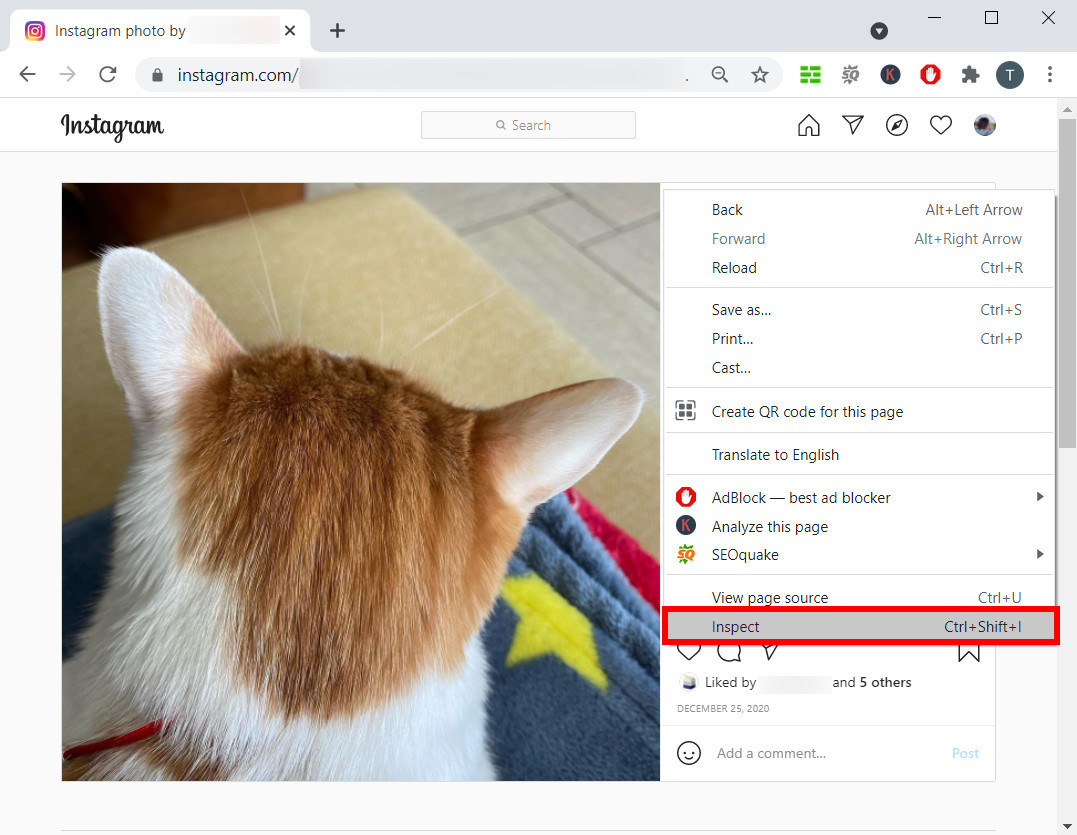
- Затем в правой части экрана появится панель инспектора. Теперь щелкните Сеть, а затем нажмите Img в верхней правой части панели инспектора.
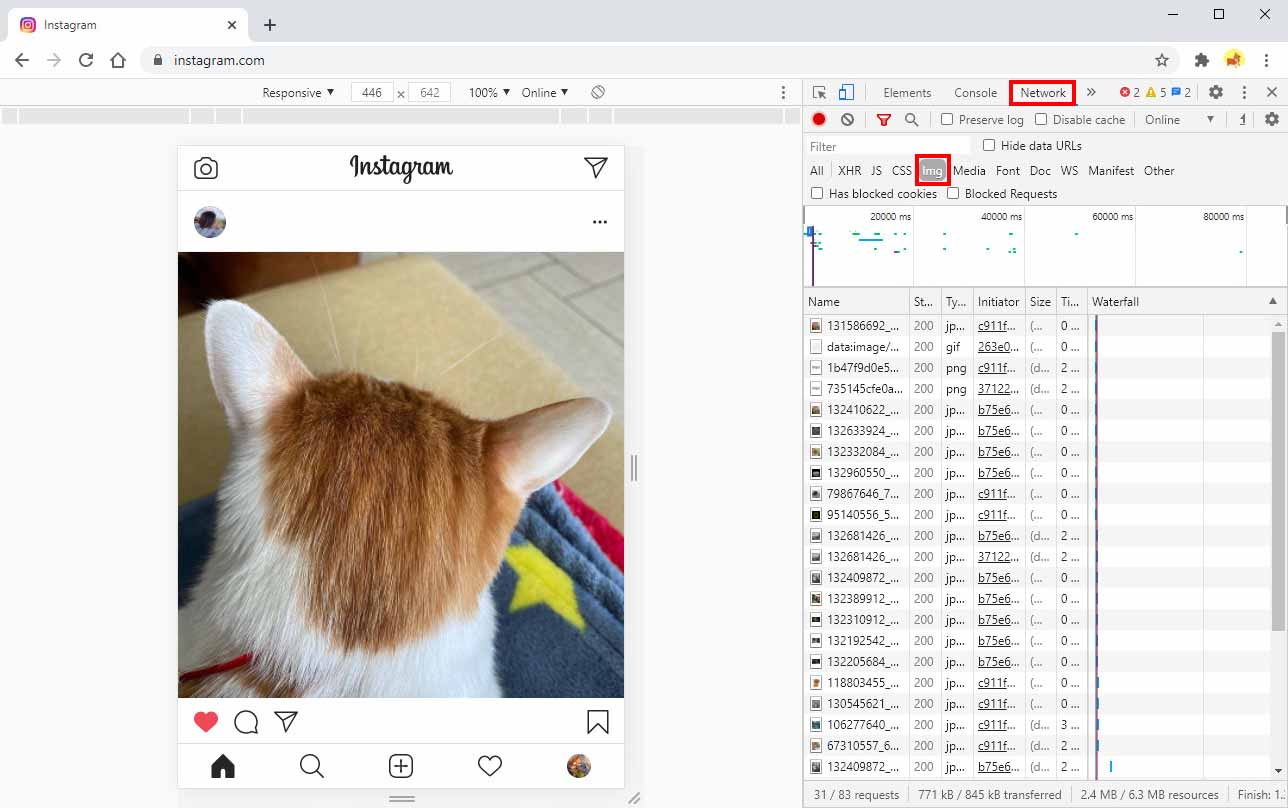
- Теперь прокрутите страницу Instagram на левой панели вниз. И вы найдете список загружаемых изображений на правой панели. Щелкните миниатюры, чтобы просмотреть их один за другим. Если вы хотите загрузить частное изображение, дважды щелкните миниатюру, и откроется новая вкладка с изображением.
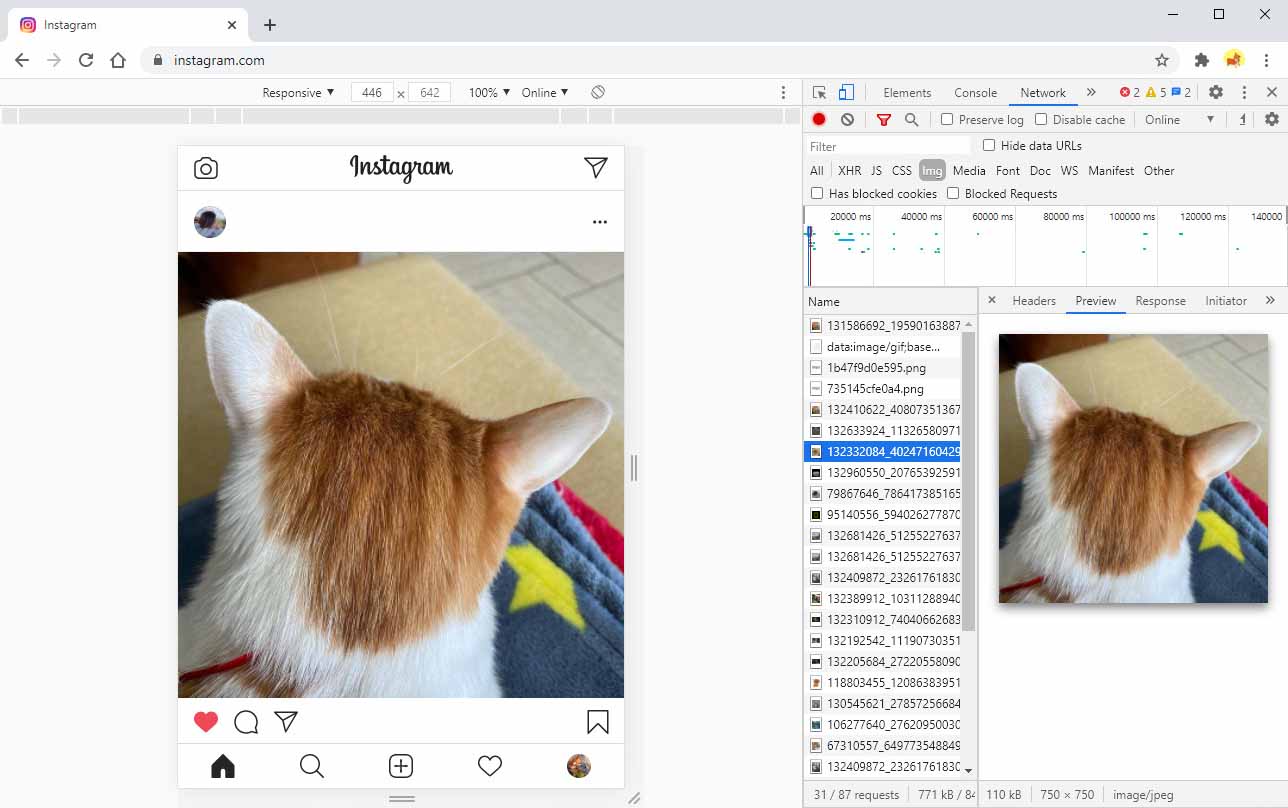
- На этой новой вкладке щелкните изображение правой кнопкой мыши и выберите Сохранить изображение как…. Затем следуйте инструкциям, чтобы загрузить личные фотографии из Instagram.
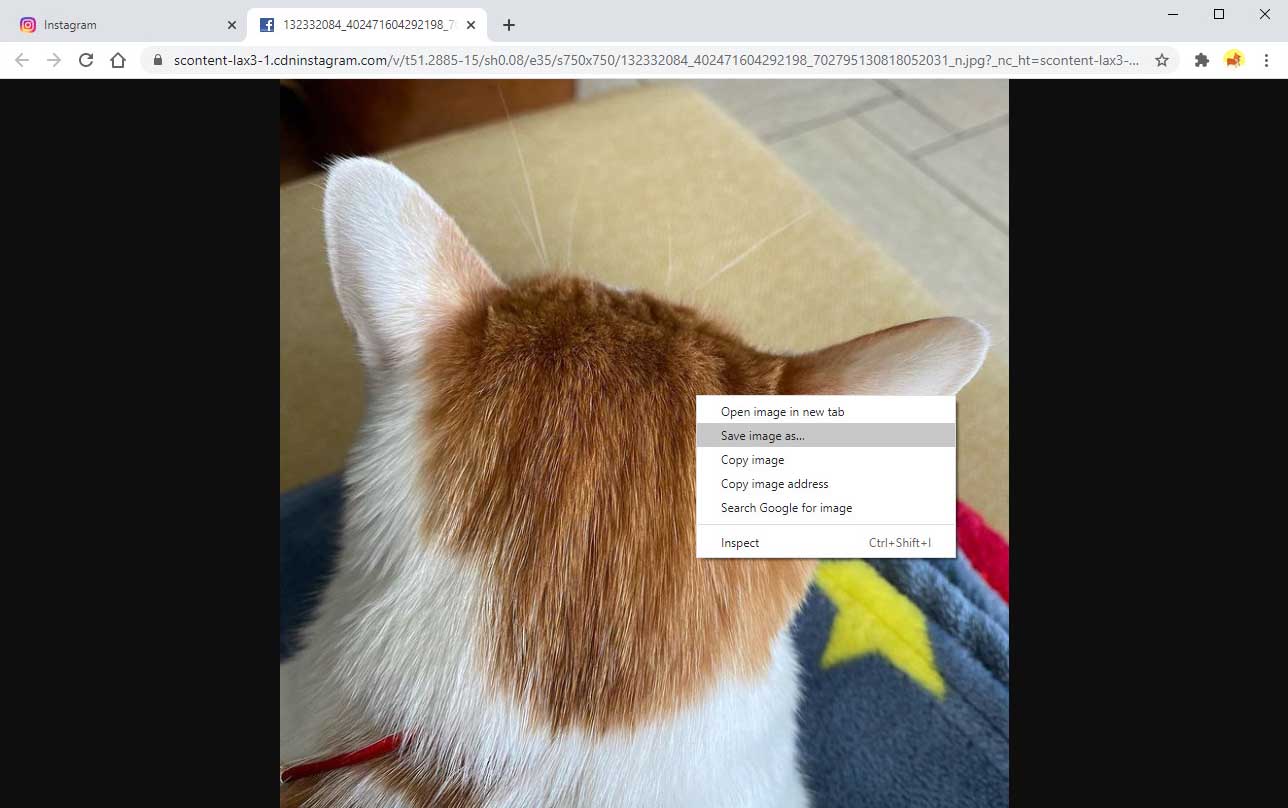
Единственный недостаток такого решения - не сразу найти нужную картинку. Несмотря на это, это хороший способ загружать личные фотографии из Instagram.
Заключение
Вы можете загружать частные фотографии из Instagram без каких-либо инструментов. Однако этот метод требует много времени.
Поэтому рекомендую скачивать приватные фото из Instagram с AnyVid. Это лучший загрузчик из Instagram с множеством функций. С его помощью вы можете загружать частные фотографии из Instagram и другие сообщения Instagram, такие как видео, истории и лучшие моменты. Более того, этапы загрузки просты.
Сделайте это!
AnyVid
Скачивайте любое видео с 1,000+ сайтов
- для Windows 10/8/7
- для Mac OS X 14+
- для Android
Часто задаваемые вопросы
Можете ли вы скачать частные фото из Instagram?
Да, если у вас есть разрешение от владельца частной учетной записи. Лучший загрузчик частных фото из Instagram, AnyVid, способен загружать частные фотографии, видео и истории из Instagram всего за 2 шага. Более того, он позволяет загружать сразу несколько фотографий из Instagram. Помимо Instagram, AnyVid поддерживает загрузку видео с более чем 1,000 сайтов. И он предлагает различные качества вывода MP3 и MP4 на выбор. Одним словом, AnyVid - мощный универсальный загрузчик.Попробуйте прямо сейчас!
Как я могу скачать частные видео из Instagram на Android?
Прежде всего, вам нужно скопировать URL-адрес частного видео в Instagram. Затем откройте AnyVid app, вставьте его в строку поиска. После анализа ссылки вы увидите все доступные варианты загрузки на странице результатов. Выберите тот, который хотите загрузить, а затем нажмите кнопку «Загрузить».
Как сделать свой Instagram приватным на ПК?
1. Щелкните свой профиль Instagram и выберите «Настройки».2. На левой панели вы найдете Конфиденциальность и безопасность. Щелкните по нему.3. Теперь поставьте галочку рядом с «Личная учетная запись».